はじめに
このソフトには動画変換機能の他にも使える機能があります。
動画のダウンロードや、録画、GIF作成、などいろいろあります。
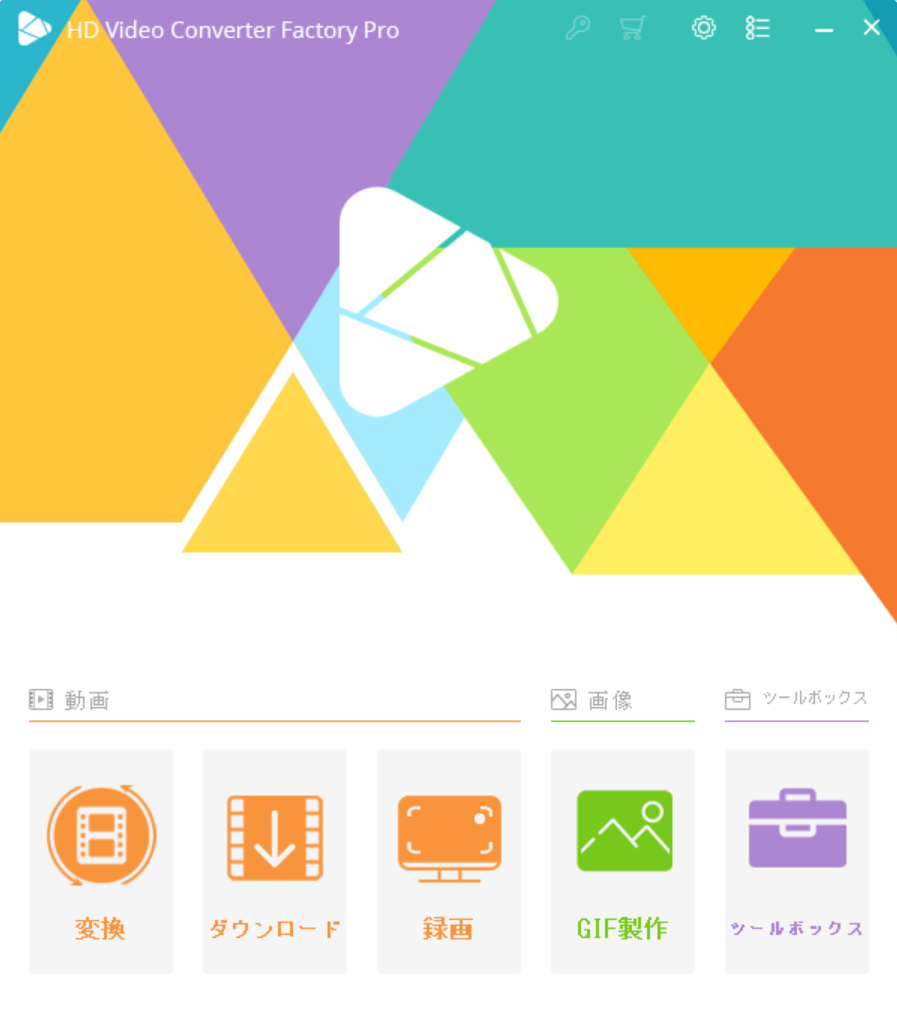
ひとつずつ試していきます。
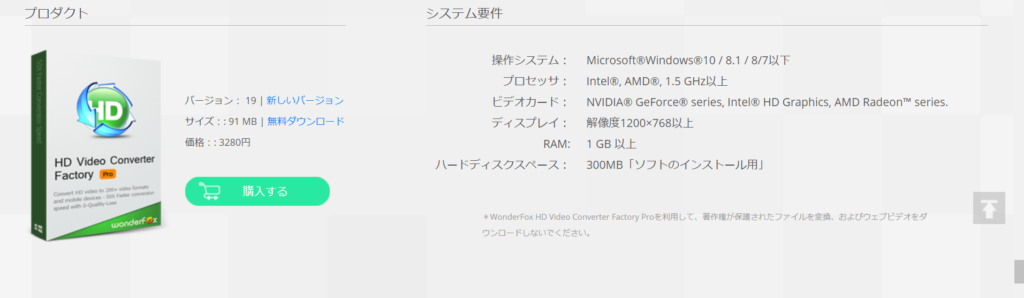
記事の最後には、WonderFox様から、HD Video Converter Factory Proを景品として提供していただきましたので、興味を持たれた方はダウンロードしてみてください。
通常5600円が無料となっています。
機能紹介
動画変換機能はこちらです。
ダウンロード
ダウンロードは、ネットに上がっている動画をダウンロードすることができる機能です。
ユーチューブにも著作権フリーの音源などがあるのでそういったもののダウンロードに使えたりします。
左上の新しいダウンロードからこのウィンドウを開きリンクを貼り付け分析します。
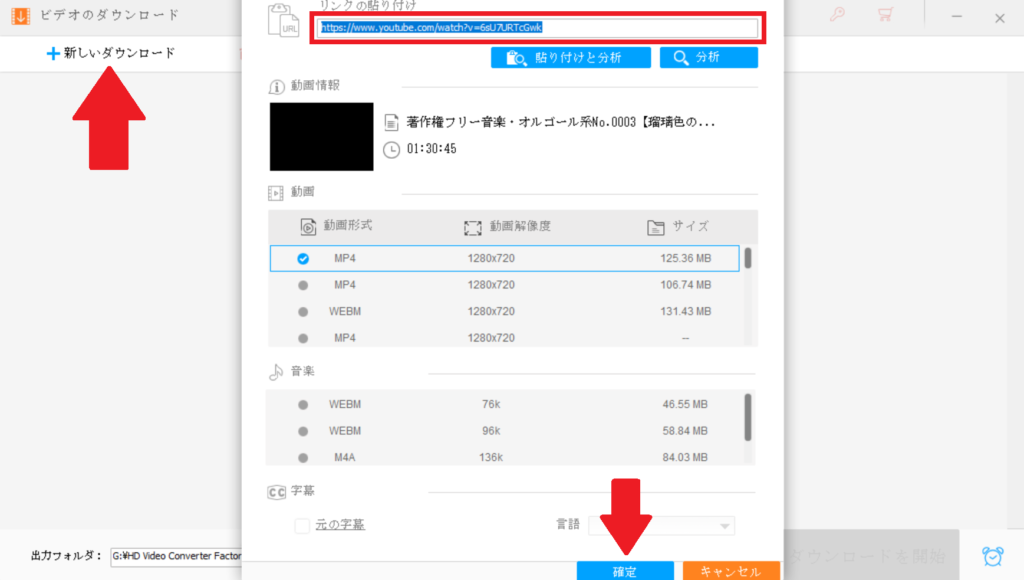
そのまま動画にするか、音のみも選択できるので、選んで確定します。
複数のファイルを置けます。タイトルも変えることができ、良ければダウンロードします。
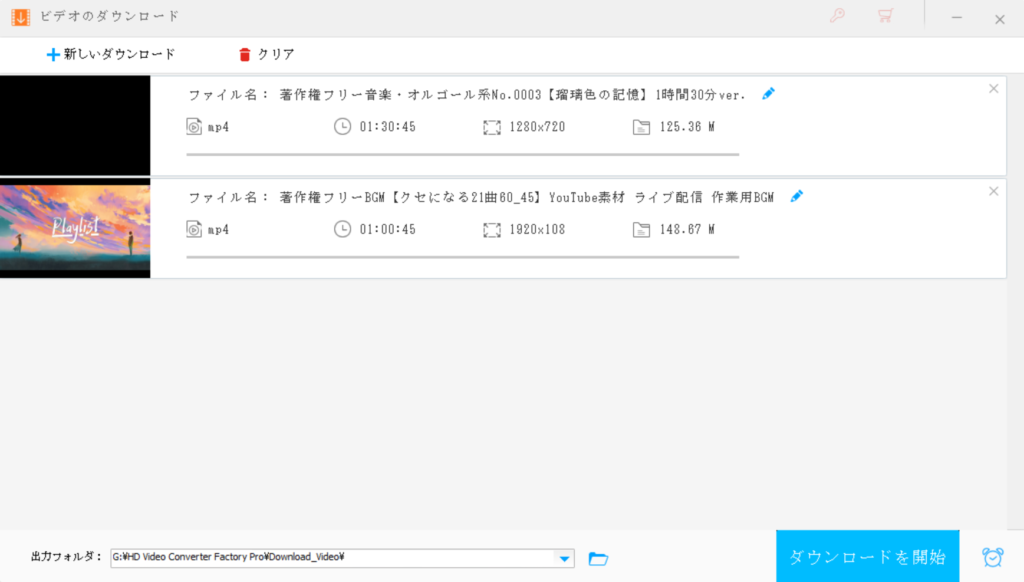
録画
録画範囲をウィンドウか全画面かで選びます。
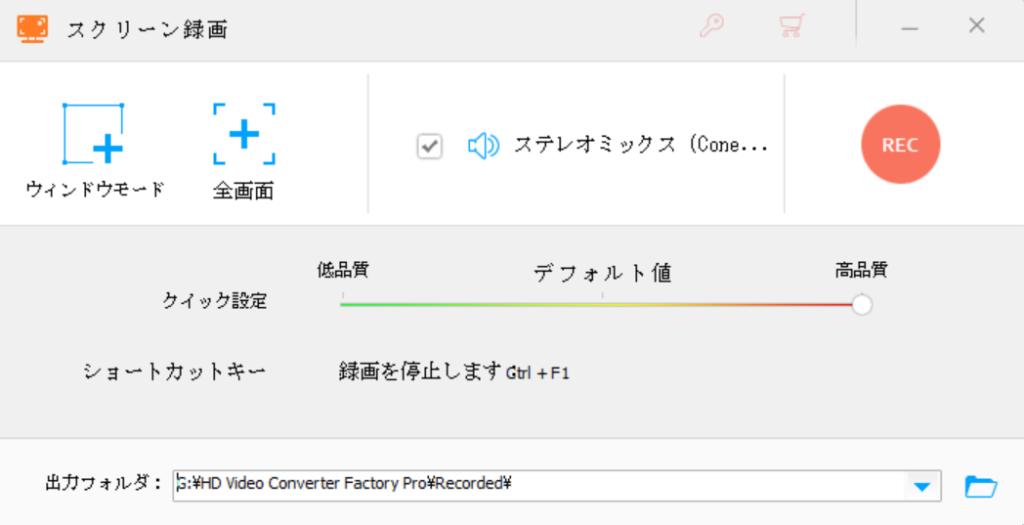
ウィンドウだと範囲を決められるようです。
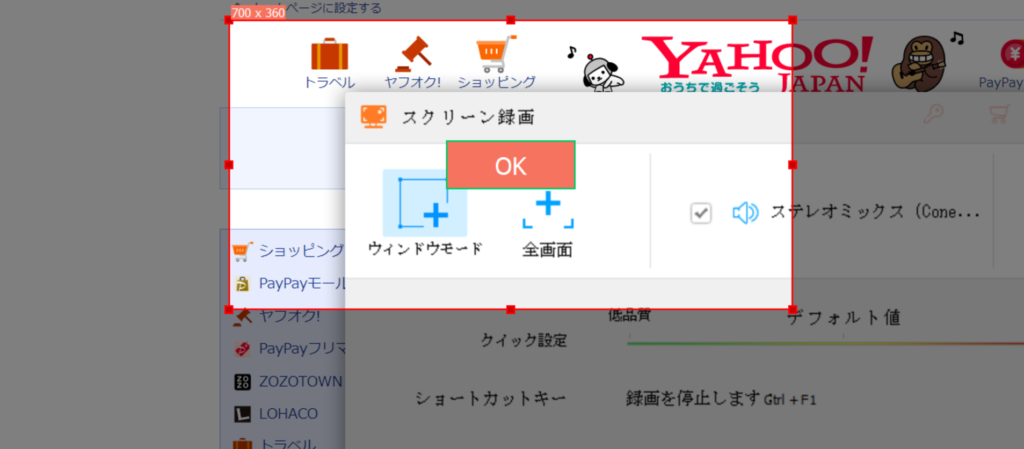
選んだあと、RECのアイコンをタップすると5秒のカウントダウンが始まります
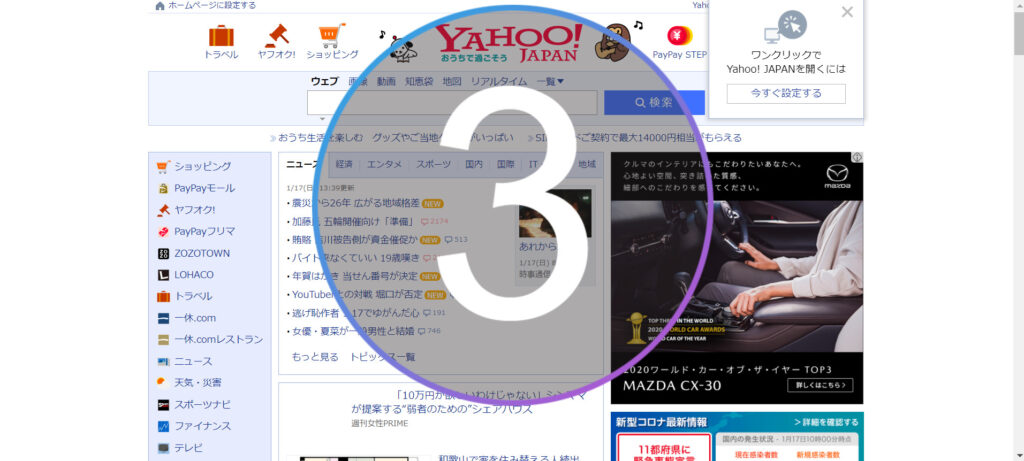
失敗しましたw
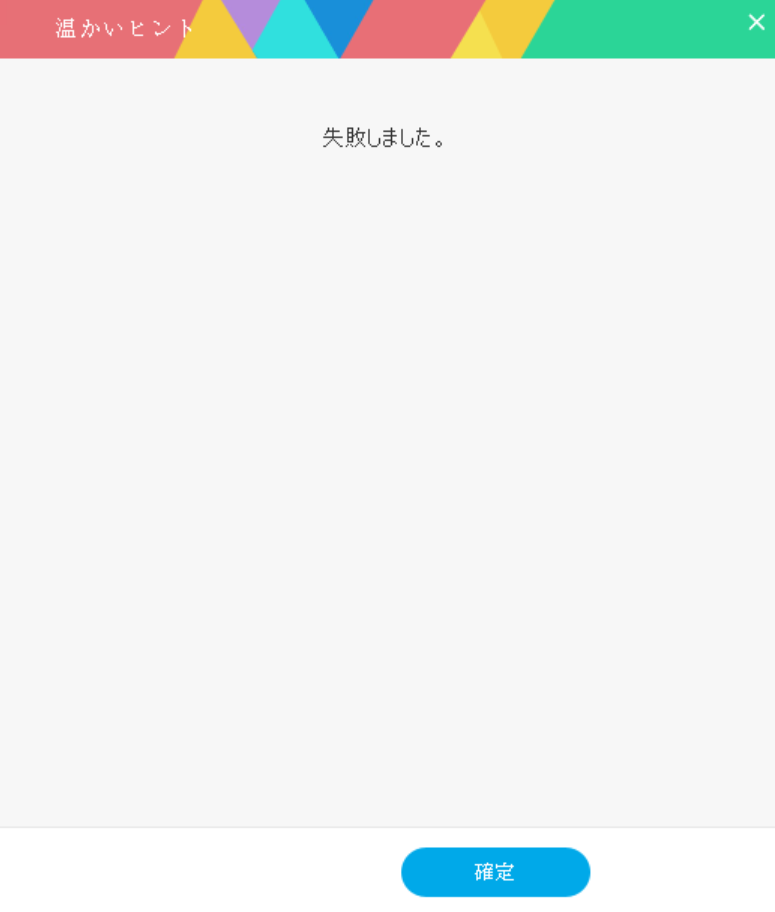
よくわかりませんが、何回やっても失敗するのでこの機能はいいですw
スカイプや、ゲーム動画の録画に使えたりするんでしょうか。
GIF製作
カーソルを置き、動画でGIFを作るか画像でGIFを作るかを選択します。
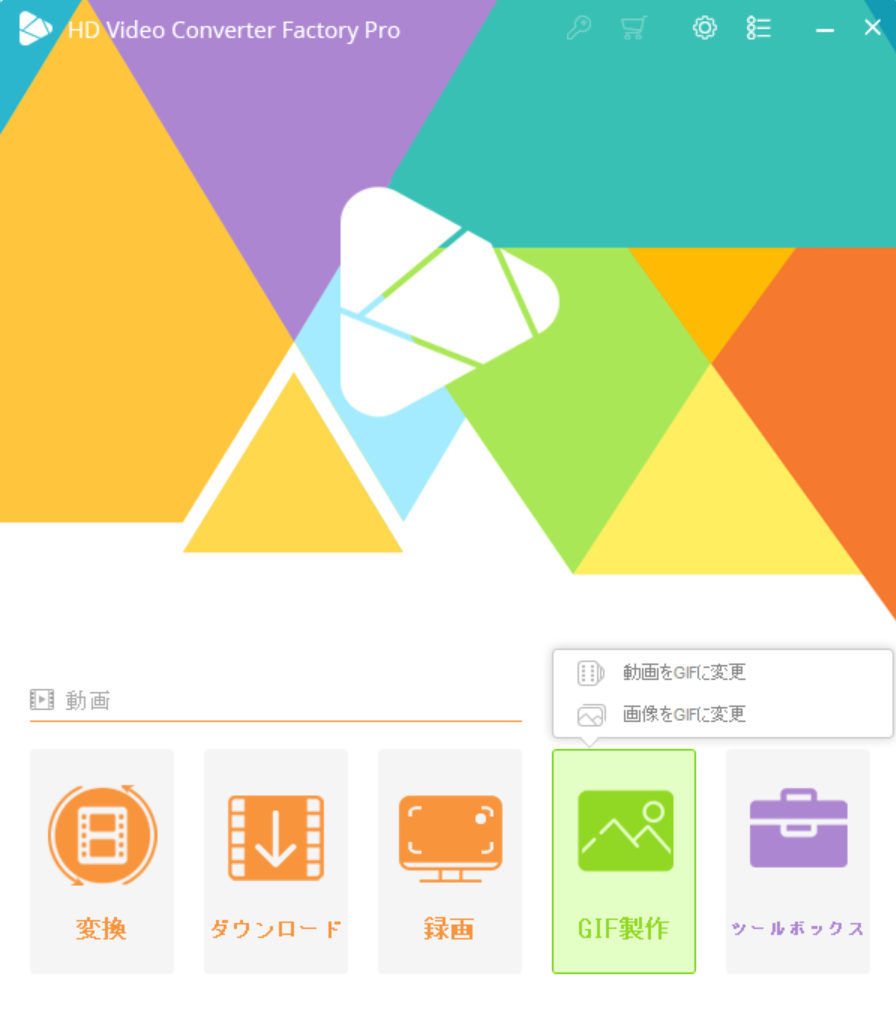
まずは動画の方ですが、動画を追加してGIFを作りたい範囲をバーで選択します。
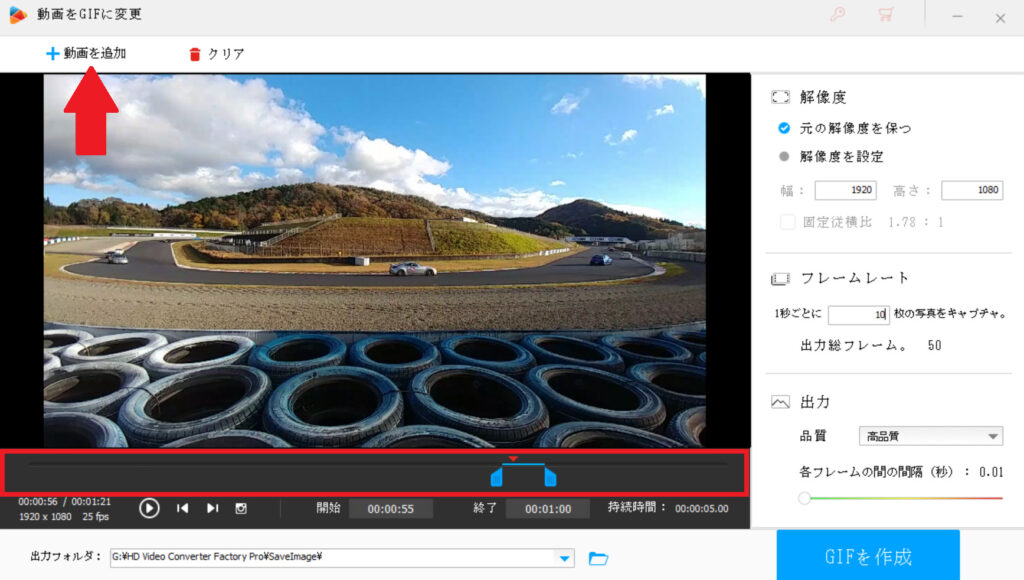
開始、終了のところで直接時間を入力することもできます。
右側で条件を設定します。まず解像度を決めます。
この場合設定したバーの範囲は5秒間です。フレームレートを10に設定すると、1秒間に10枚出力するので、総数は50です。そして、1フレームにつき何秒にするかを決めます。0.01~2.19の範囲で決めます。
画像の場合も画像ファイルを追加して同じような作業をします。
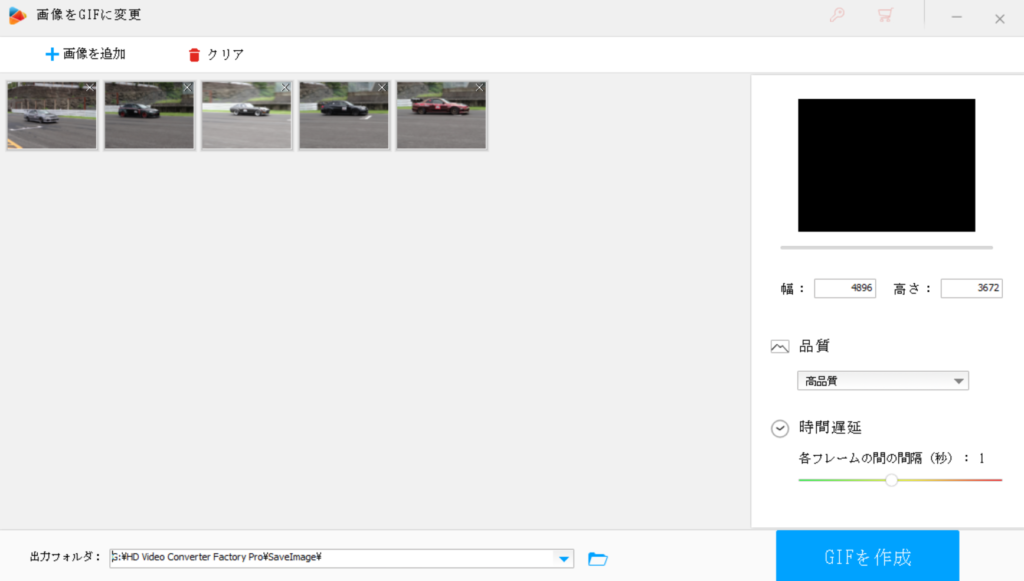
スライドショー
ツールボックスを開くと、この4つから作業を選ぶことができます。
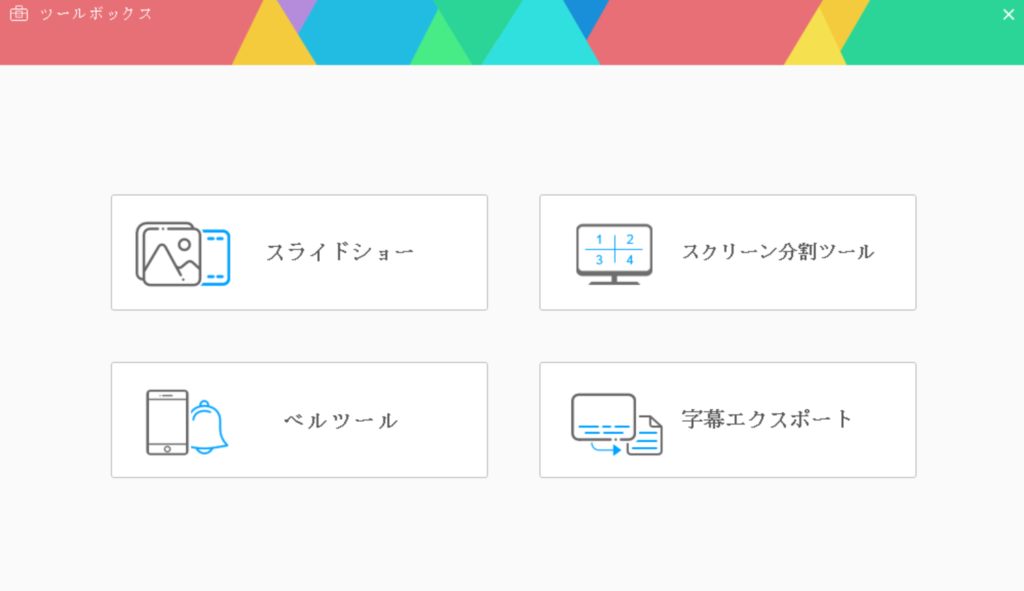
スライドショーは画像のGIFと似ていますが、完成したファイルの画像の切り替わり方は、右から左へのスライドになります。
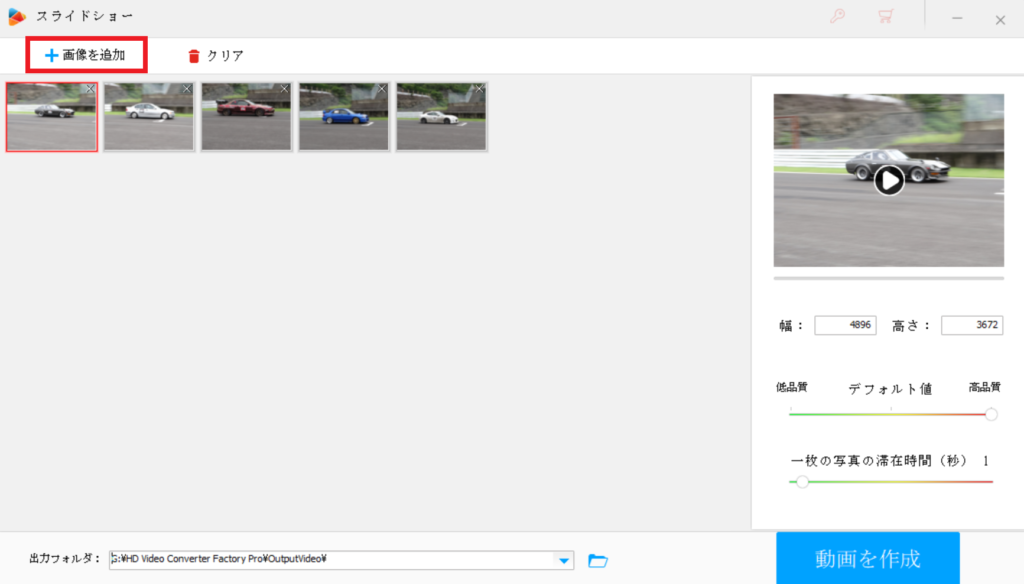
スクリーン分割
ひとつの画面にスクリーンを分割して複数の動画を入れることができます。
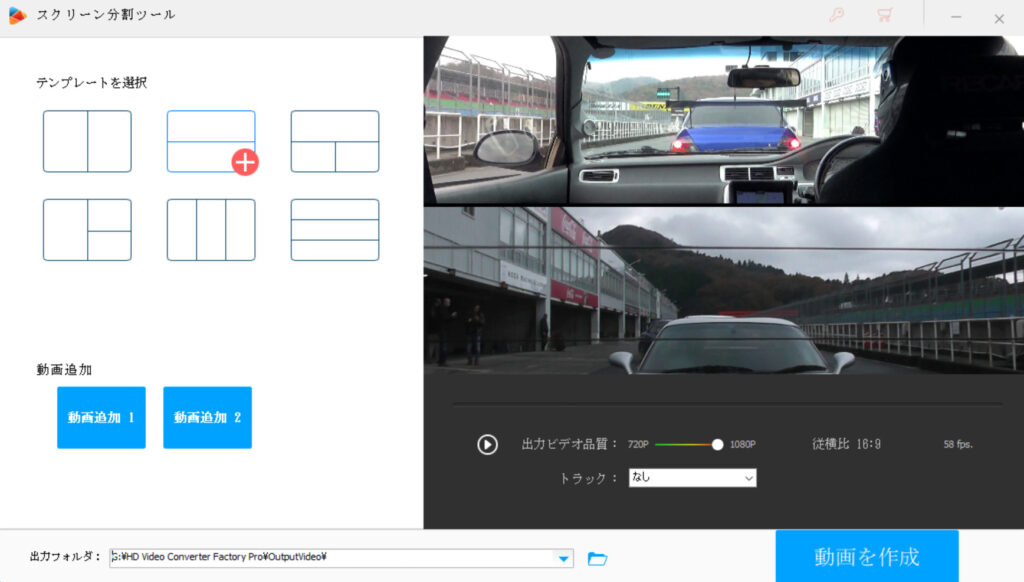
録画と同じくこれも作成することができませんでした。
ベルツール
これはスマホの着信音を作ることができるものです。
これに関してはちょっと使いにくいですね。
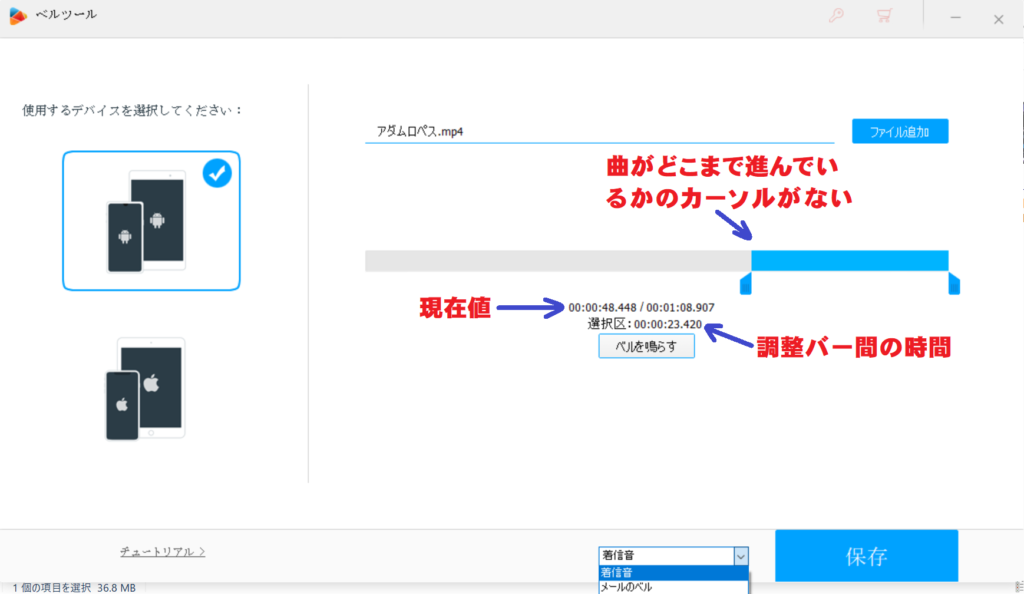
ファイルは、動画、音声のファイルを問わずこのような作業画面になりますが、バーに曲がどこまで進んでいるかの表示がありません。
例えば、曲の何分何秒から始めたいというときに、その部分にピンポイントで調整バーを当てにくいです。終わりを決める時も同じです。
字幕
これは字幕付きの動画を追加し、字幕を抽出するというものです。
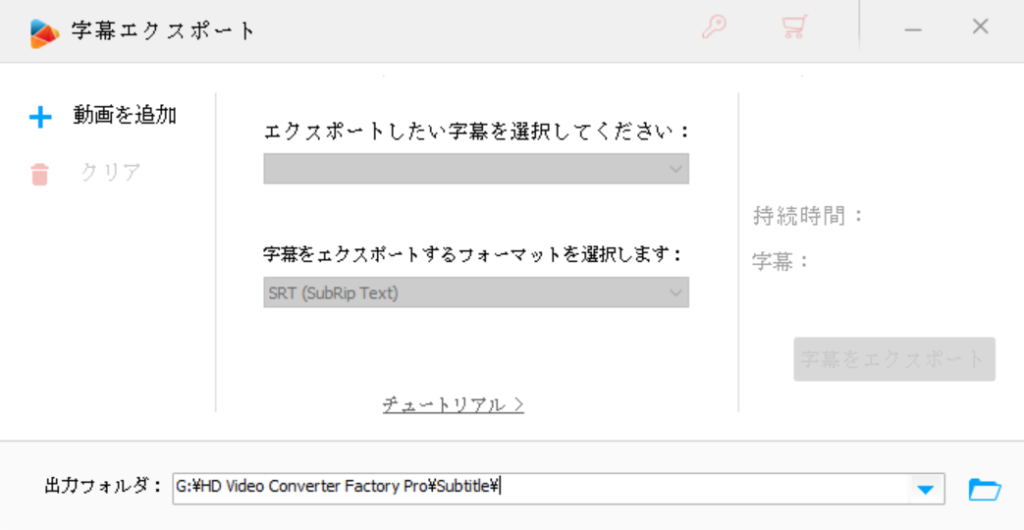
動画を追加して、抽出できる字幕があればエクスポートを実行できますが、そんなファイルは持ってないので終わりです。
全機能を使ってみて
今回、動画変換機能以外を試してみました。
- ダウンロード
- 録画
- GIF製作
- スライドショー
- スクリーン分割
- ベルツール
- 字幕エクスポート
この中で使いそうなのは、ダウンロードとGIFでしょうか。
スライドショーに関しては、これは編集ソフトなので画像の切り替わりのエフェクトを選べれば良いと思いました。
後の機能は今のところ僕には使いどころがないですね。
僕が持っている動画編集ソフトではGIFは作りにくいので、こんな簡単に作ることができるのは面白いです。
作成時間が短いのも良いと思います。
総評として、動画変換機能と併せてこれは持っていても良いのではないかと思います。動画編集初心者にも使いやすいのではないかと思いました。
レビュー執筆のお礼として、WonderFox様との提携によってHD Video Converter Factory Proを景品として提供していただけました。
期限は2021年2月1日までですが、通常5600円のところ無料にしていただけたのでこの機会にダウンロードしてみてはいかがでしょうか。



